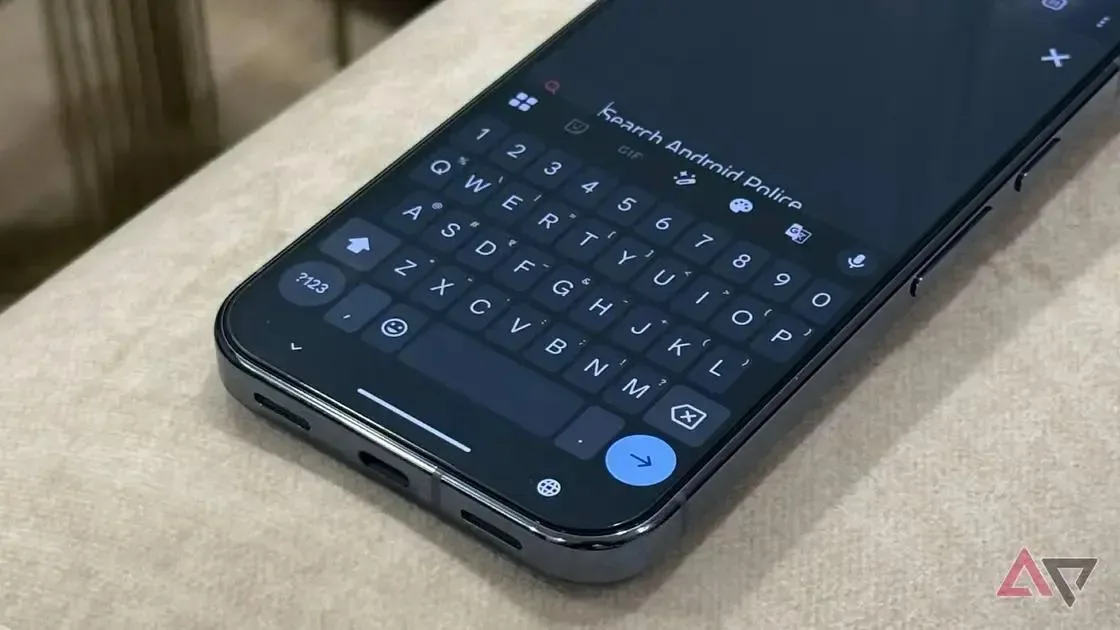O Gboard acaba de receber uma atualização que promete facilitar a digitação de símbolos. Com a nova função de gestos de flick, você poderá inserir caracteres secundários de forma rápida e prática. Vamos entender como isso funciona?
Novas funcionalidades do Gboard
O Gboard está sempre buscando formas de tornar a digitação mais rápida e intuitiva. A mais recente novidade é a introdução de gestos de flick, uma função que permite inserir símbolos sem precisar trocar de teclado. Com um simples deslize do dedo para baixo sobre uma tecla, o caractere secundário é inserido instantaneamente. Isso agiliza muito o processo de escrita, especialmente para quem usa muitos símbolos no dia a dia.
Mais agilidade na ponta dos dedos
Antes dessa atualização, para digitar um símbolo, era necessário pressionar e segurar uma tecla ou mudar para a visualização de símbolos. Agora, com os gestos de flick, tudo fica mais simples. Basta um movimento rápido para baixo e pronto. Essa funcionalidade é semelhante à que já existe no teclado do iPad, trazendo uma experiência familiar para os usuários de Android.
Essa mudança representa um grande ganho de tempo e eficiência. A digitação se torna mais fluida, pois você não precisa mais interromper seu ritmo para procurar um caractere especial. É uma pequena alteração que faz uma grande diferença na usabilidade do teclado. Vale lembrar que, por ser uma atualização do lado do servidor, ela pode levar um tempo para aparecer para todos os usuários.
Como ativar os gestos de flick
A melhor parte da nova função de gestos de flick é que você não precisa fazer quase nada para ativá-la. Como se trata de uma atualização do lado do servidor, o Google está liberando o recurso aos poucos para todos os usuários do Gboard. Isso significa que não há um botão ou uma opção específica nas configurações para ligar ou desligar a funcionalidade.
Verifique se seu app está atualizado
O passo mais importante é garantir que seu aplicativo Gboard esteja sempre atualizado. Vá até a Google Play Store e verifique se há alguma atualização pendente para o teclado. Manter o app na versão mais recente aumenta suas chances de receber a novidade mais rápido.
Se você já atualizou o aplicativo e a função ainda não apareceu, não se preocupe. A liberação pode levar alguns dias ou semanas para chegar a todos os dispositivos. A recomendação é ter um pouco de paciência e continuar verificando. Logo você poderá deslizar o dedo para digitar símbolos com muito mais agilidade.
Comparação com o teclado do iPad
Se você já usou um iPad, a nova função de gestos de flick do Gboard pode parecer familiar. E não é por acaso. A Apple já oferece um recurso muito parecido em seu teclado para tablets há algum tempo. A ideia de deslizar o dedo para baixo para acessar símbolos não é exatamente nova, mas é muito bem-vinda no ecossistema Android.
Trazendo o melhor de outras plataformas
A implementação do Google é praticamente idêntica à da Apple. Em ambos os teclados, um gesto rápido para baixo em uma tecla insere o caractere secundário exibido nela. Isso mostra que boas ideias de usabilidade muitas vezes são compartilhadas entre diferentes sistemas operacionais, o que é ótimo para os usuários.
Para quem utiliza tanto dispositivos Android quanto iPads, essa atualização torna a experiência de digitação mais consistente. Você não precisará mais se readaptar ao mudar de um aparelho para o outro. O Gboard simplesmente adotou uma funcionalidade que já provou ser eficiente e intuitiva, facilitando a vida de milhões de pessoas.
Dicas para se acostumar com a nova funcionalidade
Toda mudança, mesmo que para melhor, exige um tempinho de adaptação. Com os gestos de flick do Gboard não é diferente. No começo, você pode até se esquecer da função e continuar usando o método antigo. Mas com um pouco de prática, o novo gesto se tornará natural e você nem vai pensar duas vezes para usá-lo.
Comece com os símbolos mais usados
Uma boa dica é começar a praticar com os símbolos que você mais utiliza no dia a dia. Precisa digitar um e-mail? Use o gesto para o “@”. Vai fazer uma postagem nas redes sociais? Pratique com o “#”. Focar nesses caracteres ajuda a criar memória muscular mais rápido. Em pouco tempo, o movimento de deslizar para baixo se tornará automático.
Outra sugestão é simplesmente observar o teclado. Veja quais símbolos estão disponíveis em cada tecla e tente usá-los de vez em quando, mesmo que devagar. A paciência é sua aliada. Logo, você estará digitando com muito mais velocidade e fluidez, aproveitando ao máximo essa nova ferramenta do Gboard.
Próximos passos para usuários do Gboard
Agora que você já sabe da novidade, o que fazer? O primeiro passo é o mais simples: mantenha seu aplicativo Gboard atualizado. Acesse a Google Play Store regularmente e verifique se há uma nova versão disponível. As atualizações do lado do servidor dependem de você ter o app mais recente instalado.
Tenha paciência e explore
Como a liberação é gradual, pode ser que a função ainda não tenha chegado para você. Não se preocupe, isso é normal. Enquanto espera, que tal explorar outras funcionalidades do Gboard? O teclado do Google é cheio de recursos úteis, como a digitação por deslize, a criação de GIFs e a personalização de temas.
Fique de olho nas pequenas mudanças no seu teclado. Um dia, você vai abrir um aplicativo de mensagens e, de repente, a função de gestos de flick estará lá, pronta para ser usada. Manter-se curioso e explorar o aplicativo é a melhor forma de aproveitar ao máximo tudo o que ele tem a oferecer.
Conclusão
Em conclusão, a nova função de gestos de flick no Gboard é uma pequena, mas poderosa, atualização. Ela torna a digitação de símbolos muito mais rápida e intuitiva, eliminando a necessidade de pressionar e segurar teclas ou trocar de teclado. Essa novidade, inspirada em funcionalidades já existentes como no teclado do iPad, melhora a consistência da experiência para quem usa diferentes dispositivos.
O segredo para aproveitar o recurso é manter o aplicativo atualizado e ter um pouco de paciência, já que a liberação é gradual. Com um pouco de prática, esse gesto se tornará automático e agilizará sua comunicação diária. Fique atento ao seu teclado e prepare-se para digitar de uma forma muito mais fluida e eficiente.
Fonte: Android Police